Уже довольно давно в качестве проигрывателя медиа контента на телевизоре я использую Kodi, который водружен на Ubuntu. За время использования Kodi получил новое имя, раньше назывался XBMC, диск с системой переехал на SSD, вышло из строя пара жестких дисков с загруженным контентом, было сменено несколько пультов, но железо, а главное сам медиацентр остается тот же по сей день. Приобретением TV приставки задавался не раз, но как-то всё не срасталось, по большей части из-за того, что основные функции, а это, просмотр фильмов и Youtube, Kodi покрывает на 100%. Настроил IPTV предоставляемый провайдером, но это только из любопытства и скила настройки MikroTik, т.к. то что вещают эфирные медиа смотреть невозможно.
Столкнувшись с TV приставкой Mi Box S, решил тоже обзавестись чем-то подобным, но т.к. опыта использования подобных устройств не было, то «на попробовать» выбор пал на Mi TV Stick. Поскольку моя старенькая плазма больше FullHD не поддерживает, то брать более мощное устройство нет смысла, если не понравится, то устройство всегда можно подарить или продать.
Пульт для телевизора Xiaomi (MI). Как его подключить. Как правильно подобрать пульт.
Mi TV Stick покупался на всем известной китайской площадке по цене меньше 2300р. с купоном. Ссылка на продавца.
Комплектация Mi TV Stick
Mi TV Stick поставляется в небольшой оранжевой коробке. В комплект входит:
- Устройство
- Bluetooth пульт с функцией голосового управления, работает от двух элементов питания AAA (в комплекте отсутствуют)
- Блок питания 5V, 1A
- Провод micro-USB
- Провод удлинитель HDMI
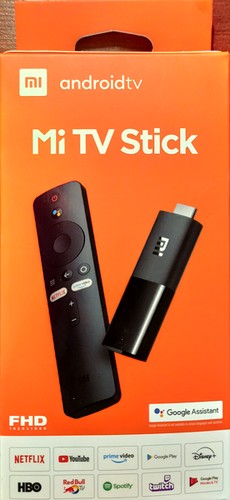
Судя по более ранним обзорам и отзывам, удлинителя HDMI в первых комплектах не было. Возможно в Xiaomi быстро поняли свою недоработку и последующие поставки стали комплектоваться данным удлинителем. Наличие в устройстве micro-USB кажется неким приветом из прошлого, похоже, что на китайских складах запасы таких проводов и разъемов еще далеки от исчерпания. И. батарейками придется запастись сразу, в пульте их нет.

Технические характеристики
Процессор: Amlogic S805Y (Quad-core Cortex-A53)
ГП: Mali-450
ОЗУ: 1Гб.
Flash память: 8Гб (пользователю доступно ~5Гб.)
Wi-Fi: 802.11a/b/g/n/ac, Dual-band 2.4GHz и 5GHz.
Bluetooth: 4.2
OS: Android TV 9
Габариты: 92,4х30,2х15,2 мм.
Вес: 28г.
Дополнительно: Поддержка Chromecast
Максимальное разрешение 1920×1080 (FullHD). Один USB разъем используемый только для подключения питания.
Подключение Mi TV Stick
Устройство подключается непосредственно в телевизор в разъем HDMI, если по каким-то причинам подключение напрямую невозможно, то через HDMI удлинитель из комплекта. Запитать можно от USB разъема с выдаваемым током 1А в телевизоре или от комплектного блока питания. При использовании питания от телевизора, устройство будет отключаться вместе с телевизором и заново загружаться при включении, если использовать блок питания, то при отключении приставка будет уходить в сон. У меня устройство подключено в ресивер Pioneer, попробовал запитать от USB разъема в ресивере, но устройство не завелось, пришлось использовать блок питания.
Не исправен mi box 4k tv aliexspress
Первое включение не вызывает никаких трудностей, следуя инструкциям на экране приставка подключается к Wi-Fi и аккаунту Google, будет предложено дополнительное ПО для установки сразу. Из коробки устанавливаются программы Yuotube, Google Play фильмы, Google Play музыка, Netflix, Prime video и удалить штатными средствами их невозможно. По окончании настройки и установки всего ПО появится стандартный рабочий экран Android TV.
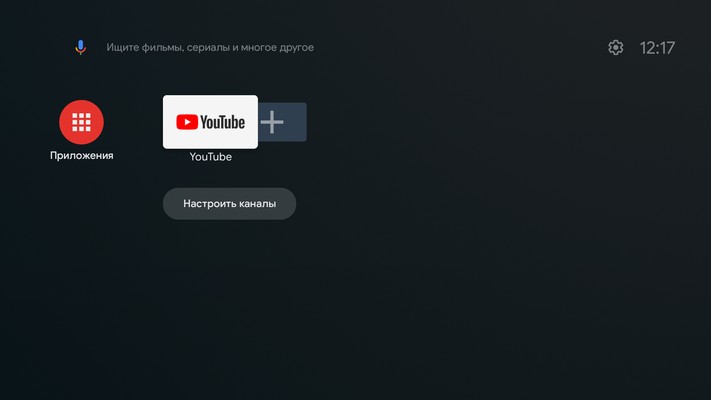
После установки рекомендую обновить встроенное ПО и установленные программы. Процесс этот не быстрый т.к. приставка при обновлении уходит в некоторый ступор. Вообще установка и обновление программ у устройства вызывает некоторые проблемы, сказывается наличие 1Гб оперативной памяти, приставка перестает быть отзывчивой, нажатие на пульте кнопок не приводят ни к каким действиям.
Wi-Fi двухдиапазонный. У меня под одним SSID работают оба диапазона (2.4GHz и 5GHz) и при подключении, если есть поддержка, устройство подключается на 5GHz, Xiaomi TV Stick не стал исключением. Иногда, если есть проблемы с пятеркой, то устройство переподключается на двушку, для исправления ситуации достаточно выключить и включить Wi-Fi модуль в приставке. Из выявленных проблем с Wi-Fi — свисток не подключался на 5GHz пока на точке доступа не был выставлен канал 36 (5180MHz).
Пульт ДУ
Пульт ДУ маленький, легкий, удобно лежит в руке, все кнопки легко доступны большим пальцем. Каждая кнопка ощущается интуитивно, промахнуться управляя в слепую тяжело. Есть две белые кнопки для быстрого доступа к сервисам Netfilx и Prime video, программы идут из коробки и удалить их нельзя.
Имеется кнопка для быстрого доступа к голосовому поиску, микрофон расположен в верхней торцевой части. Голосовой поиск активируемый кнопкой глобальный, искомый контент пытается анализироваться по всем установленным приложениям. Пульт подключается по Bluetooth, тыкать в приставку им не надо, да и форм-фактор подразумевает то, что устройство будет спрятано далеко за телевизором.
Режим аэромыши отсутствует. Наверно, не хватает кнопки быстрого отключения звука, т.к. если вдруг надо срочно его выключить, то под рукой оказывается этот пульт, но это мелочи. Отсутствие батареек в комплекте несколько огорчает, я не думаю, что компания экономит на этом много, но положив их и увеличив цену на стоимость батареек только бы выиграла, покупателям все равно они нужны, не все хранят дома стратегический запас батареек.

Установка APK на Mi TV Stick
В устройстве есть возможность устанавливать программы из APK файлов, но поскольку USB разъемы для подключения внешних устройств отсутствуют, то необходимо использовать дополнительное ПО. Из Google play устанавливается программа File Commander. В меню Настройки -> Настройки устройства -> Безопасность и ограничения -> Неизвестные источники для установленного File Commander надо разрешить установку программ. Запустив File Commander в блоке PC File Transfer разрешаем подключение к устройству, теперь на компьютере введя в браузере указанный на экране телевизора адрес получаем доступ к внутреннему хранилищу, выбираем необходимую папку и копируем в нее необходимые файлы.
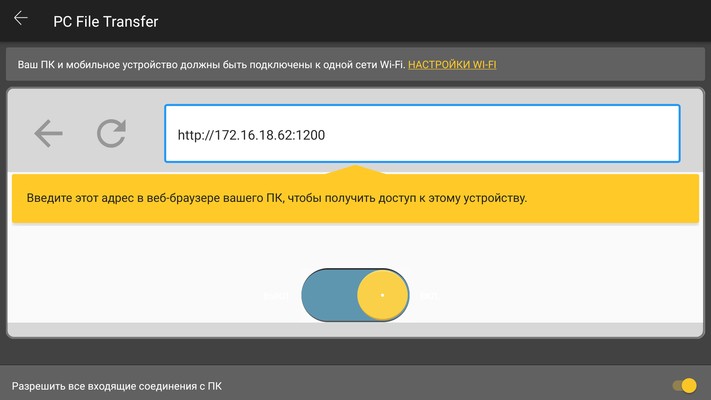
Второй способ передать на приставку файлы. В том же File Commander войти в аккаунт (поддерживается Google авторизация) и получить 5Гб облачного хранилища под названием MobiDrive . Установив File Commander на телефон или планшет и авторизовавшись в программе, вы получаете возможность перекидывать файлы с телефона на TV приставку и обратно через облако программы. Программа периодически будет просить купить у нее что нибудь, но смело на это забиваем, бесплатного функционала вполне достаточно.
На TV приставке переходим в папку с залитыми APK файлами, не забываем отключить доступ в случае PC File Transfer , выбираем нужный файл и устанавливаем его, возможно появится уведомление с подтверждением на установку, после чего файл будет установлен.
Использование мыши
Ранее уже говорилось, что в устройстве отсутствуют USB разъемы, поэтому, если есть необходимость, то необходимо использовать Bluetooth мышь или Bluetooth пульт с поддержкой аэромыши. В штатном пульте ДУ поддержка функции аэромыши отсутствует. У меня без проблем подключилась старенькая Bluetooth мышь Logitech.
Использование
UPD: данный раздел обновлен после четырех месяцев использования устройства.
Основной набор программ, который я использую: YouTube, Кинопоиск HD, HD VideoBox, Wink, MX Player, VLC, Zona, Ace Stream, Num.
UPD: MX Player снова в строю, проблема его тормозов таилась в перегреве устройства (см. ниже в проблемах).
Все программы загружаются быстро, иногда бывают залипания на первоначальной загрузке стартового контента. Бывает рамки под промо картинки пустые и данные в них подгружаются в течении следующих 5 — 7 секунд, но устройство при этом отзывчивое.
При начале воспроизведения загрузка ролика длится секунд 5 — 10, после начинается воспроизведение, при наличии стабильной связи обычно никаких проблем с воспроизведением нет, ролики перематываются везде быстро, подгрузка контента после перемотки не занимает более 3 секунд. И так было первые пару недель. После устройство начало тормозить, навигация по меню была с большими задержками, программы могли запускаться бесконечно долго, просмотр контента тоже стал лотереей, ролик воспроизводится, воспроизводится и не воспроизводится. Все объясняется просто, устройству не хватает вычислительной мощности, в частности оперативной памяти.
В Android TV установленные программы на главном экране выводят рекомендованный для просмотра контент, сначала его практически нет, но со временем количество рекомендаций разрастается как снежный ком, причем рекомендации начинают сыпаться из программ, которыми не пользуешься, например, поставил какое-нибудь Okko запустил и оставил, на случай появления заветного промокода, а рекомендации из него начинают приходить. Обновление этого контента периодически вводит устройство в глубокий ступор, поэтому, необходимо выполнить оптимизацию настроек на устройстве.
Первым делом заходим в Google Play и в настройках отключаем автоматическое обновление приложений, обновлять будем периодически руками.
Переходим в Настройки -> Приложения -> Все приложения , удаляем все ненужные программы. Последовательно проходим по всем оставшимся установленным приложениям и отключаем в них Уведомления . Отключаем системные приложения: Google Play игры (это устройство не подходит для игр), если не пользуетесь Google Play фильмы, Play музыка, Live Channels, Netflix и Prime Video, то их тоже отключаем.
Отключаем для всех приложений Настройки каналов на главном экране в Настройки -> Настройки устройства -> Главный экран -> Настройка каналов . Здесь же можно отключить избранное, но я отставил для Кинопоиск HD, удобно включать фильм с места остановки.
После установки нового приложения не забываем для него выполнить вышеописанное.
Активируем режим разработчика: Настройки -> Настройки устройства -> Об устройстве, в самом низу на пункте Сборка нажимаем до тех пор, пока не появится надпись: Вы стали разработчиком. В режиме разработчика ( Настройки -> Настройки устройства -> Для разработчиков ) в меню Анимация окон и Анимация переходов выставить Без анимации .
После выставления этих настроек работа устройства становится плавной, переходы по меню без непонятных задержек, устройство не уходит периодически в ступор (кроме обновления ПО, но теперь обновления будут ставиться вручную :)), программы загружаются быстро, воспроизведение контента без тормозов.
Фильмы 4K я не проигрывал, на моем FullHD телевизоре это перебор, читал/смотрел, что устройство его не воспроизводит, показывая черный экран и анимацию загрузки. Но в приложении Wink попробовал запустить 4K канал, устройство его успешно открыло, изменив разрешение картинки до FullHD.
Про игры тоже не могу ничего сказать, простенькие управляемые с пульта типа BadLand играются без проблем, а для игр потяжелее, типа гонок, нужен геймпад, к сожалению, у меня его нет.
Chromecast — работает. Работает без проблем. Просматриваемый контент можно отправить на телевизор досматривать на большом экране. Yandex музыка — легко, на экран выводится обложка композиции, звук через колонки. В режиме Трансляция можно вывести на телевизор рабочий стол телефона или планшета, открыть документы, презентацию, запустить игру.
При этом приставка и телефон должны находиться в одной сети!
При проигрывании фильмов через MX Player для фильмов в качестве Full HD, на некоторых есть залипания, иногда помогает переключение между декодером (HW, HW+, SW), но не всегда, поэтому MX Player по умолчанию был заменен на VLC player. У VLC за месяц использования таких проблем не наблюдается.
Просмотр видео с торрентов
UPD: данный раздел добавлен после четырех месяцев использования устройства.
Это возможно. Попробовал TorrServe и Ace Stream, первый подходит для небольших роликов, с большими файлами не справляется, через минут 20-30 воспроизведение наглухо зависает и помогает только перезапуск программы, но и тут не все гладко, перемотать ролик на место остановки не всегда получается. Ace Stream работает гораздо лучше, но настройки по умолчанию подходят не для всех роликов. В настройках движка Ace Stream я выставил следующее:
- Буфер VOD — 10 сек
- Буфер Live — 15 сек
- Объем кэша на диске — 1500 Mb
- Объем кэша ОЗУ — 200 Mb
- Выбранный плеер — Ace Stream
С этими настройками у меня без особых проблем воспроизводятся фильмы в качестве Full HD размером до 15 Gb, иногда бывают секундные подвисания, но не критичные. Фильмы большего объема и более высоким битрейтом уже могут давать неприятные задержки. Перед началом просмотра желательно подождать какое-то время чтобы кэш предварительно заполнился, в противном случае его может не хватать и будут периодические остановки для его заполнения. Если с такими настройками видео все равно притормаживает, то размер кэша на диске можно увеличить до 2000 Mb, но надо удостовериться что бы на устройстве было достаточно места для него.
Итог
Устройство однозначно мастхэв, но только после отключения некоторых функций. Оно однозначно даст вторую жизнь старому телевизору, необходим только HDMI разъем. За счет своих размеров его можно брать с собой в дорогу, все, что необходимо в месте пребывания — это телевизор и Wi-Fi, в наше время это почти повсеместно.
Замеченные проблемы
UPD: добавлено после 6 месяцев использования устройства.
Обнаружиласть проблема перегрева и последующее отключение устройства при использовании программы Кинопоиск HD. Сначала редким отключениям не придавалось значение, но количество отключений устройства начало доходить до 3х — 4х раз за фильм. MX Player начинал лагать при воспроизведении. Программно решить проблему не удалось, пришлось решать проблему охлаждения кардинально, подробнее можно прочитать в статье Улучшение охлаждения Mi TV Stick.
UPD: данный раздел добавлен после четырех месяцев использования устройства.
Все-таки устройство лучше устанавливать так, чтобы была более-менее хорошая вентиляция, т.к. при постоянной работе в режиме воспроизведения роликов в качестве Full HD и недостаточной вентиляции устройство перегревается и может отключиться, если его включить заново и продолжить просмотр, то минут через десять оно заново отключится. Помогает оставление устройства отключенным минут на 15-20.
UPD: Для роутеров MikroTik, чтобы устройство подключалось только к Wi-Fi 5GHz при одинаковом SSID для обоих диапазонов в Access List необходимо добавить правила в Access List и Connect List. В Access List добавляем два правила, первое на разрешение подключения к интерфейсу 5GHz, второе на запрещение подключения к интерфейсу 2.4GHz. В MikroTik добавляем первое правило в окне Wireless -> Access List -> +
- MAC Address — MAC адрес TV Stick, можно узнать в настройках приставки или, при получении адреса по DHCP, в IP -> DHCP Server -> Leases .
- Interface — Wi-Fi интерфейс 5GHz, обычно wlan2
- Authentication — Вкл.
- Forwarding — Вкл.
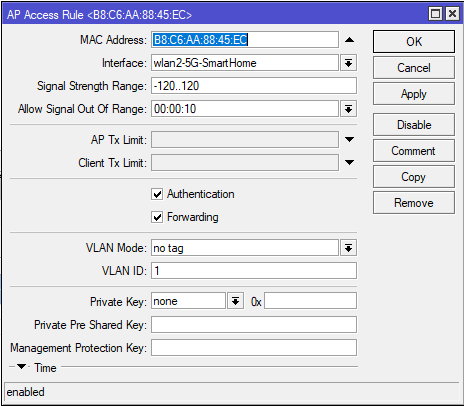
Добавляем второе правило на запрет подключения к 2.4GHz
- MAC Address — MAC адрес TV Stick, можно узнать в настройках приставки или, при получении адреса по DHCP, в IP -> DHCP Server -> Leases .
- Interface — Wi-Fi интерфейс 2.4GHz, обычно wlan1
- Authentication — Откл.
- Forwarding — Откл.
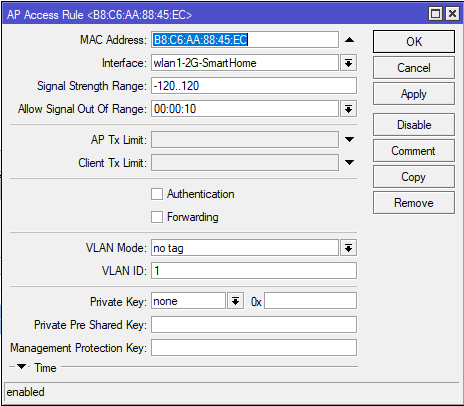
В Connect List создаем правило на подключение к точке 5GHz, Wireless -> Connect List -> +
- Interface — Wi-Fi интерфейс 5GHz, обычно wlan2
- MAC Address — MAC адрес TV Stick
- Connect — разрешаем подключение
- Security Profile — профиль безопасности для подключения к точке
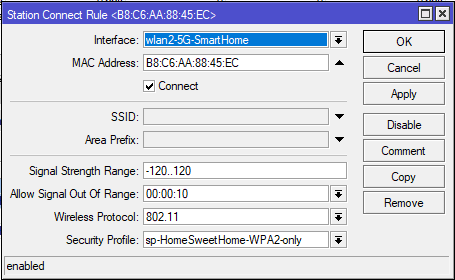
После применения настроек при включении Mi TV Stick должен всегда подключаться к точке на 5GHz.
Источник: stupidhouse.ru
Ми тв стик не видит пульт
Если вы потеряли пульт Sheild TV или забыли принести пульт Mi Box в свой отель, к счастью, вы все равно можете использовать свой Android TV Box без необходимости покупать новый пульт. Здесь я перечислил 5 способов использования вашего Android TV, если вы когда-нибудь потеряли пульт.
Прежде чем мы начнем
Сначала важно понять проблему. Когда вы настраиваете Android TV в первый раз, вы используете пульт дистанционного управления для навигации по интерфейсу и сохранения учетных данных WiFi на устройстве. Однако, когда вы потеряете пульт, Android TV все равно включится и подключится к Wi-Fi. Но из-за отсутствия пульта ничего не поделаешь.
Чтобы решить эту проблему, у вас есть различные варианты – от использования клавиатуры и мыши до стороннего удаленного приложения. Давайте посмотрим на различные варианты использования.
Прочтите: Забыли или потеряли FireStick Remote? Вот ваши варианты
Случай 1. Используйте кнопку удаленного поиска
Программы для Windows, мобильные приложения, игры — ВСЁ БЕСПЛАТНО, в нашем закрытом телеграмм канале — Подписывайтесь:)
В NVIDIA SHIELD TV 2019 а также NVIDIA SHIELD TV Pro оба оснащены умным пультом дистанционного управления. Если вы когда-нибудь потеряете свой пульт в доме, вы можете просто нажать кнопку на ТВ-боксе SHIELD, чтобы включить громкий звуковой сигнал. Он будет исходить от вашего пульта дистанционного управления и должен быть слышен в комнате. Вы можете следовать этому руководству, если вам нужна дополнительная информация.
Этот метод не будет работать с Mi Box или любым другим потоковым устройством Android, так как эти устройства не имеют встроенной функции.

Случай 2. Использование клавиатуры и мыши
Хотя не все, некоторые Android-боксы, такие как NVIDIA SHIELD TV, Mi Box, дешевая приставка Android TV на Amazonи т. д. поставляются с полноразмерным портом USB A, который можно использовать для подключения клавиатуры или мыши. Если вы потеряли пульт и у вас есть дополнительная клавиатура или мышь, вы можете использовать его для навигации по Android TV.

Он работает прямо из коробки с большинством Android TV боксов. Все, что вам нужно сделать, это подключить USB или беспроводную клавиатуру и мышь. И вы сможете управлять своим Android TV Box с помощью указателя мыши или клавиши со стрелками на клавиатуре.
Однако, если это не сработает, вы можете вручную включить его в настройках. Используйте следующий метод для навигации с помощью приложения Android TV и перейдите в «Настройки»> «Язык и ввод»> «В разделе« клавиатура и методы ввода »выберите« По умолчанию », появится всплывающее меню. Включите физическую клавиатуру.
Это должно предложить временное облегчение, и вы сможете контролировать большинство аспектов телевидения. Однако здесь нет кнопки «Домой» или возможности вернуться. Более того, у новых SHIELD TV Tube и Mi Stick нет порта USB, в этом случае вы можете перейти к другим параметрам.
Случай 3. Используйте приложение Android TV
Если вы уверены, что ваш SHIELD TV или пульт Mi Box потерялся в доме, вы все равно можете использовать свой смартфон для управления им. Очень важно, чтобы ваше потоковое устройство и смартфон были подключены к одной и той же сети Wi-Fi. Установите приложение Android TV Remote на свой Android или iPhone.
После установки приложения откройте его, и оно должно автоматически обнаружить устройство потоковой передачи Android TV. Коснитесь устройства, и вы подключены. Теперь вы можете проводить сенсорную панель по экрану для навигации.
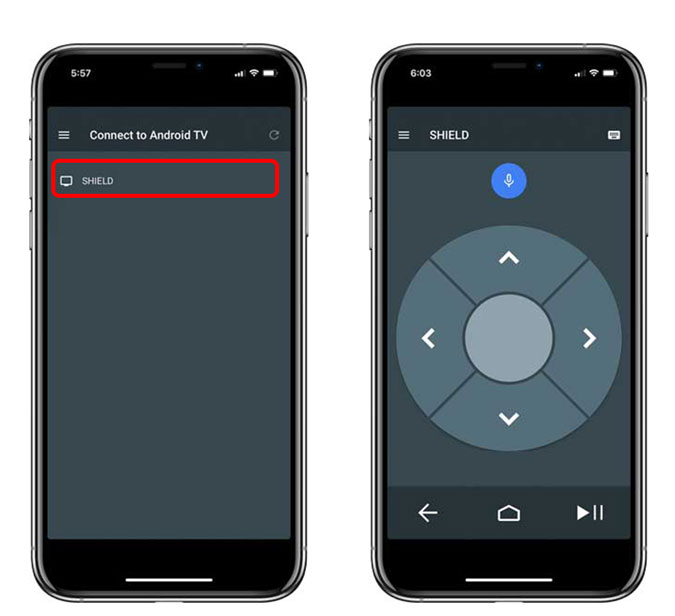
Приложение является достойной альтернативой традиционному пульту дистанционного управления, и вы можете использовать его, когда не можете найти свой пульт или вам лень встать и получить его.
Случай 4. Создание точки доступа Wi-Fi
Если вы собрали свой Shield TV, Mi Stick, Mi Box в отпуск и забыли домой пульт, вариант все же есть. Как я уже упоминал ранее, ваш Android TV Box автоматически включается и подключается к домашнему Wi-Fi, мы можем использовать это в своих интересах.
Таким образом, весь фокус в том, чтобы создать точку доступа Wi-Fi с тем же SSID и паролем, что и в старой сети. Это заставит Android TV поверить, что это старая сеть, и она подключится автоматически. Затем вы можете использовать приложение для изменения Wi-Fi.
Для начала вам понадобятся два устройства: один смартфон для управления Android TV через приложение и один компьютер или смартфон для создания точки доступа. Чтобы создать точку доступа Wi-Fi, вы можете использовать смартфон Mac, Windows или Android. К сожалению, iPhone не позволяет изменить имя сети Wi-Fi.
Для демонстрации я бы использовал два Android-смартфона: один для управления телевизором, а другой для создания точки доступа Wi-Fi. Имя и пароль Wi-Fi чувствительны к регистру, убедитесь, что вы ввели правильные данные. Перейдите в приложение «Настройки» на телефоне> найдите «Мобильная точка доступа и модем»> коснитесь учетных данных точки доступа.
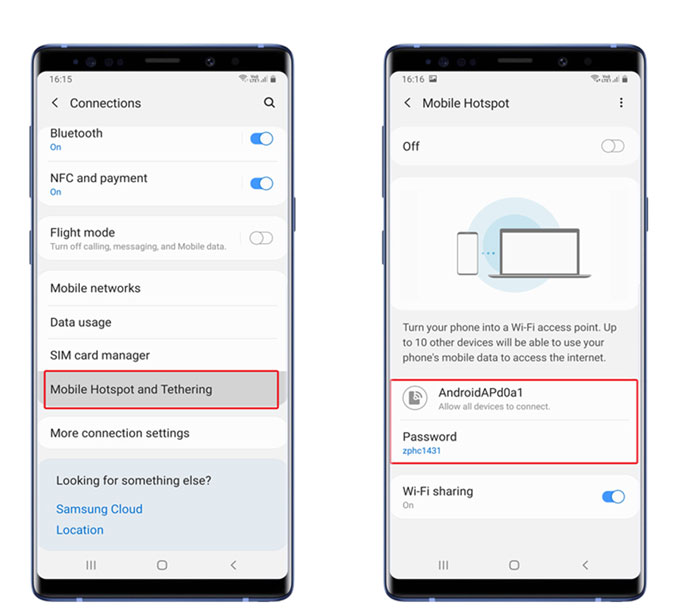
Создайте новую точку доступа с тем же именем и паролем, к которому ваш Android TV Box был подключен дома. Он должен автоматически подключиться к только что созданной точке доступа Wi-Fi. Теперь вы можете использовать другой телефон для навигации по приставке Android TV с помощью приложения Android TV, как показано в способе 2.
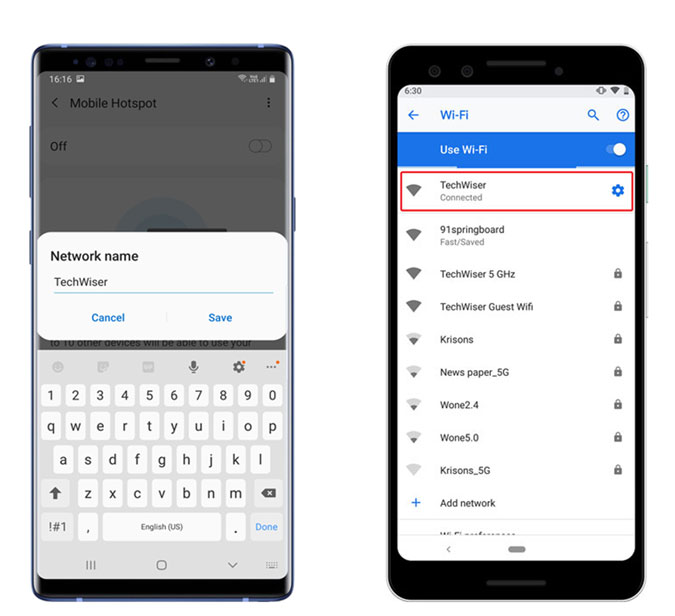
Случай 5. Используйте пульт телевизора
Наконец, есть популярная функция, которую большинство людей не используют каждый день, – HDMI-CEC. Это стандартный протокол, принятый и реализованный большинством производителей. Он позволяет вам управлять своим Shield TV, Mi Box, Mi Stick с помощью пульта дистанционного управления телевизора. Это невероятно полезная функция в тех случаях, когда вы не хотите использовать несколько пультов дистанционного управления или потерять один.
Единственное предостережение: эту функцию необходимо включить как на телевизоре, так и на приставке для потоковой передачи, прежде чем вы потеряете пульт.
На большинстве телевизоров эта функция включена по умолчанию, но на всякий случай проверьте телевизор, прежде чем продолжить. Теперь каждый производитель телевизоров маркирует эту функцию по-своему, поэтому вам, возможно, придется узнать, как она называется. Например, LG называет это SimpLink, Philips – EasyLink, Hitachi – HDMI-CEC, Sony – Bravia Sync и т. Д. Найдите параметр HDMI CEC в настройках телевизора и включите его. Теперь вы можете просто использовать клавиши со стрелками на пульте дистанционного управления телевизора для навигации по Android TV Box. Однако каждый производитель телевизоров настраивает технологию и реализует ее по-своему, поэтому возможности могут отличаться, а некоторые функции могут не работать.
Заключительные слова
Это были несколько способов, которые вы можете попробовать, если потеряете пульт Android TV Box. Если вы потеряете пульт в доме, официальное приложение для Android TV – отличное решение. Однако это не сработает, если вы находитесь вдали от дома. Вы можете легко изменить Wi-Fi, следуя описанным выше методам, и заставить устройство работать даже без пульта.
Наконец, если ничего не помогает, вы всегда можете купить запасной пульт на Amazon. Как вы думаете? Какой метод вы считаете наиболее полезным и удобным? Позвольте мне знать в комментариях ниже.
Программы для Windows, мобильные приложения, игры — ВСЁ БЕСПЛАТНО, в нашем закрытом телеграмм канале — Подписывайтесь:)
Источник: ozki.ru
Перестал работать пульт от приставки xiaomi mi stick tv

Для этого требуется зайти в настройки, где выбрать строку «Приложения» — «Все приложения». Тут нужно найти строку «Пульт» и нажать на появившуюся одноименную программу. В нижней части экрана располагается кнопка «Очистить», а затем «Очистить кэш». Аналогичным образом производится очистка кэша программы Peel Mi Remote.
- Для сброса MI пульта нужно зайти в настройки и выбрать «Все приложения» -> «Пульт» -> «Очистить» -> «Очистить кэш»
- Если телевизор Xiaomi не реагирует на пульт, нужно проверить наличие ИК-порта и запустить обновление кнопок в меню настроек телевизора
- Чтобы удалить MI пульт, нужно найти Ми Ремоут в настройках или Google Play и удалить его стандартным способом
- Для перезагрузки пульта MI TV Stick можно зажать кнопку питания или отключить питание на несколько секунд и затем подключить обратно
- Чтобы разблокировать пульт от приставки, нужно удерживать любую кнопку в течение 10-15 секунд, либо воспользоваться комбинацией «EXIT» + «1» + «9»
- Для сброса программируемого пульта нужно зажать кнопки SETUP и OK в течение 2 секунд
- Если пульт не работает из-за плохого контакта батарей, нужно извлечь их и удерживать кнопку питания в течение 3 секунд, затем установить новые батареи
- Для сброса настроек умного пульта нужно зажать кнопку сброса настроек на дне пульта, пока она быстро не начнет мигать
- Чтобы сбросить телевизор до заводских настроек, нужно перейти в меню настроек, выбрать «Настройки устройства» и «Сброс» в самом низу экрана
- Что делать если телевизор не реагирует на Mi пульт
- Можно ли удалить ми пульт
- Как перезагрузить пульт MI TV Stick
- Как разблокировать пульт от приставки
- Как сбросить программируемый пульт
- Как перезапустить пульт
- Как сбросить умный пульт
- Как сбросить телевизор через пульт
Что делать если телевизор не реагирует на Mi пульт
Что делать, если телевизор Xiaomi не реагирует на пульт? Для начала нужно убедиться, что на телефоне присутствует ИК-порт, т. к:
1. Войти в настройки телевизора.
2. Открыть меню, кликнуть по пункту «Исправить кнопки».
3. Выделить кнопки, которые не работают, а затем запустить их обновление.
Можно ли удалить ми пульт
Зайдите в Настройки, найдите там Ми Ремоут и удалите его стандартным способом, либо сделайте это через Google Play. Если приложение приравнивается к системному — ознакомьтесь с нашей статьей на тему удаления предустановленных программ.
Как перезагрузить пульт MI TV Stick
1) На пульте дистанционного управления зажмите кнопку питания и перезагрузите Mi TV Stick, если нет возможности это сделать через пуль, тогда просто отключите питание от Mi TV Stick на несколько секунд, затем подключите обратно.
Как разблокировать пульт от приставки
Для этого необходимо нажать любую кнопку и удерживать ее в течение 10 или 15 секунд. Иногда для данной цели предусмотрена комбинация «EXIT» + «1» + «9». Как и при разблокировке родительского контроля, с целью оживления пульта на приставку можно использовать коды.
Как сбросить программируемый пульт
Нажмите SETUP и OK одновременно и удерживайте их 2 секунды. После пяти быстрых миганий программируемые секции ПДУ будут сброшены.
Как перезапустить пульт
Если пульт ДУ работает неправильно из-за плохого контакта батарей или статического электричества, возможно, проблему можно решить сбросом пульта ДУ:
1. Извлеките батареи из пульта ДУ.
2. Нажмите и удерживайте кнопку питания на пульте ДУ в течение трех секунд.
3. Установите в пульт ДУ новые батареи.
Как сбросить умный пульт
Сброс настроек до заводских:
На дне Пульта нажмите и удерживайте кнопку сброса настроек, пока она не начнет быстро мигать. Если не получилось, подождите 5 секунд и попробуйте снова. После этого потребуется настроить Пульт заново (см.
Как сбросить телевизор через пульт
Сброс телевизора до заводских настроек:
1. Нажмите на пульте значок «Настройки» или перейдите в пункт с главного экрана.
2. Выберите «Настройки устройства».
3. В самом низу нажмите «Сброс».
4. После этого подвердите выбор, нажав «ОК» на пульте.
Оставить отзыв (1)
Если вы столкнулись с проблемой, что не работает пульт от телевизора Xiaomi Mi или телевизионной приставки, то есть два варианта решения проблемы. Первый – попробовать найти причину неисправности и устранить ее, второй – купить новый пульт.
В том случае, если вам не хочется тратить деньги, стоит выделить немного времени на поиск неполадок. Прежде всего, стоит очистить устройство от пыли, ведь проблема может скрываться в засоренном ИК-модуле, который просто не пропускает инфракрасные лучи.
Затем следует заняться очисткой кэша приложений Peel Mi Remote и Mi Remote. Обратите внимание, что обычно работают обе программы. Одна из них обеспечивает работоспособность самого гаджета, а другая позволяет вынести управляющие кнопки на рабочий стол. Соответственно, в очистке кэша будут нуждаться обе утилиты.
Для этого требуется зайти в настройки, где выбрать строку «Приложения» – «Все приложения». Тут нужно найти строку «Пульт» и нажать на появившуюся одноименную программу. В нижней части экрана располагается кнопка «Очистить», а затем «Очистить кэш».
Аналогичным образом производится очистка кэша программы Peel Mi Remote. После этого желательно совершить перезагрузку телефона.

В том случае, если после перезагрузки смартфона пульт для телевизора Xiaomi все равно не работает, то стоит снова зайти в настройки программ и выбрать пункт «Очистить все».
Бывает так, что и эти действия не приносят желаемого результата. Решение кроется в удалении утилиты “Mi-пульт” и ее повторной установке.
Когда ни один из вышеописанных способов не помогает, а Mi-пульт не работает все равно, то стоит попробовать его отнести в сервисный центр или приобрести новый девайс.
Что делать, если перестал работать пульт от телевизора Xiaomi? Если пульт не роняли, телевизор не перепрошивали, иными словами, не было никакого действия, которое могло бы привести к тому, что пульт mi от телевизора перестал работать, то не стоит паниковать. Скорее всего, исправить эту проблему получится нажатием комбинации из двух клавиш.
Так вот, что делать, если не работает пульт mi от телевизора Xiaomi. Первым делом необходимо:
- Сменить батарейки на новые. Звучит, как очевидное, но переходить к следующему пункту с севшими батарейками тоже нет смысла;
- Перегрузить телевизор по питанию (ненадолго вынув вилку из розетки). Затем, после включения поднести пульт на минимальное расстояние к работающему телевизору и на несколько секунд одновременно зажать комбинацию из клавиш: mi и O (на каких-то пультах, возможно: mi и Home). Короче, снова произвести сопряжение пульта с телевизором, как это делалось при первой настройке телевизора Xiaomi (см. инструкцию к своему телевизору);
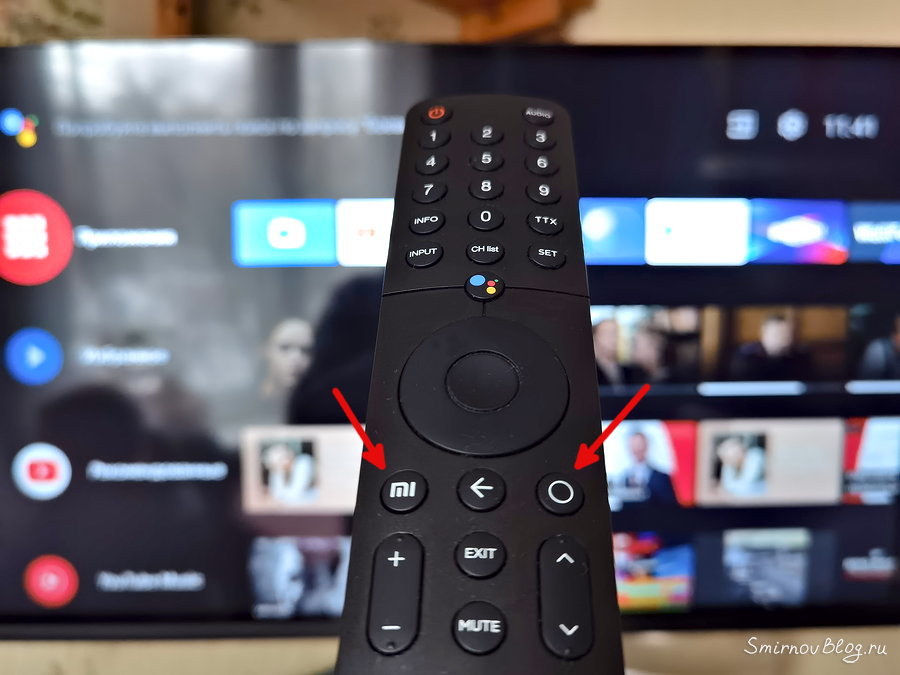
Если действия из п.2 не помогли и пульт mi по-прежнему не работает, необходимо занести его за заднюю крышку телевизора и повторить процедуру с одновременным зажатием двух клавиш (см. п.2). К слову, наш пульт заработал только после сопряжения за задней крышкой телевизора.
Как понять, что пульт снова заработал? Через несколько секунд после нажатия комбинации из двух клавиш на пульте, телевизор переключился на меню с видео-сервисами, которые на нашем Xiaomi TV обычно вызываются при нажатии на пульте клавиши mi. Сразу стало понятно, что пульт ожил.
Полагаю, что в большинстве случаев проблему удастся решить именно таким способом. Но что делать, если этот способ не помог и пульт mi по-прежнему не работает? Тогда, возможно, стоит:
- Найти рабочий пульт (на время попросить у друзей, знакомых), который подойдёт к конкретному телевизору Xiaomi и попробовать выполнить сопряжение со своим телевизором. Если подменный пульт удалось подключить к телевизору, значит родной пульт, очевидно, вышел из строя, и его придётся, либо отдавать в сервис, либо взамен купить другой. Если и подменный пульт mi не работает, то, вероятно, проблема может быть с самим телевизором. Тогда есть смысл:
- Позвонить в службу технической поддержки Xiaomi (контакты можно найти: по ссылке) и узнать, что делать дальше.
- Если имеется смартфон на Android с действующим ИК портом, то можно установить приложение Mi Remote controller (как вариант, Android TV Remote Control), с помощью которого появляется возможность управлять телевизором Xiaomi. Как временное решение, приложение понравилось. Но удобнее, всё же, отремонтировать/оживить пульт и управлять ТВ так, как это задумано природой ))
Категорически не рекомендую следовать советам «интернет-специалистов» из разряда: разобрать пульт или откатить телевизор до заводских настроек. С разбором пульта и так всё понятно (интересно, что там люди вообще планируют увидеть?) – это тупиковый путь, можно сразу новый пульт искать. Со сбросом ТВ к заводским настройкам тоже есть вопросы.
Если пульт от Xiaomi перестал работать и совет из п.2 не помог, то при помощи чего будет производиться настройка обновлённого телевизора? Да и сам откат без пульта, скорее всего, не получится сделать. Правильнее, всё же, в такой ситуации действовать последовательно в соответствии с п.3 и п.4.
В завершении, собственно, предыстория. 4 месяца назад мы купили телевизор LED Xiaomi MI TV P1. Сегодня утром не смогли его включить с пульта (Пульт mi, модель: XMRM-19). Причём, накануне не было никаких происшествий, никаких действий с телевизором. Пульт mi просто перестал работать и всё. Заменили в нём батарейки – не помогло.
Советы из интернета типа: придётся сдавать в сервис, покупать новый пульт, сбрасывать тв до заводских настроек, не особо нас устроили. Хотя, последний совет как раз навёл на одну мысль – вспомнили, как при первоначальной настройке нашего Xiaomi MI TV первым делом нужно было выполнить сопряжение пульта с телевизором: поднести пульт близко к телевизору и на несколько секунд одновременно нажать на нём две клавиши: mi и O. Сделали это перед экраном телевизора, не помогло. Занесли пульт за заднюю крышку ТВ, повторили и на экране тв высветилось меню – пульт заработал!

К счастью, всё оказалось просто. Но, честно, с ходу не так просто сообразить, что делать, если пульт от телевизора Xiaomi ни с того ни с сего перестал работать. Так что, информацию эту оставляю здесь, наверняка она кому-то окажется полезной, да и самим со временем не забыть, как реанимировать пульт. UPD. С момента написания данной статьи пульт отваливался ещё два раза.
Каждый раз его работоспособность восстанавливалась при пересопряжении с телевизором.

лол
01.01.2021
Здравствуйте, на днях купил стик, после того как скачал файловый менеджер в нем случайно отключил bluetooth и не могу включить ( пульт не работает) не знаю что делать

Ламер Ламерович
01.01.2021
А на стике есть другие порты?

VALERIY KOLESNIKOV
01.01.2021

Гость
11.12.2021
А как сбросить до заводских, если пульт не работает?!

Гость
11.04.2022
У меня такая же проблема Кто нибудь что нибудь дельное может сказать? Посоветовать .Также отключил блютуз через файловый менеджер и всё пульт не работает.

Гость
01.02.2023
Mi Stick, не реагирует на пульт сначала думал, что пульт сломался, но после того как подключился с телефона к пульту, понял что дело не в пульте, скорее всего отключился блютуз на приставке. Кто подскажет как быть в данной ситуации?

Гость
21.03.2023
Перестал работать пульт от mi tv stick
- Не работает пульт от телевизора после использования приложения MI пульт на телефоне сяоми Здравствуйте. Включил телевизор с помощью телефона и стал им управлять (переключать каналы и звук менять) . Телевизор LG. После этого пульт перестал работать. А телефон работает. Подскажите как снова сделать так чтобы пульт работал?
- Перестал работать пульт после приложения от сяоми MI пульт Здравстауйте. Решил воспользоваться приложением MI пульт, на телефоне сяоми. Само приложенте работает отлично, а вот родной пульт от телевизора, через некоторое время после использования приложения работать перестал. Что делать?
- Телевизор без Wi-Fi с xiaomi mi stick tv Народ у кого есть опыт мне подарили телевизор диагональю 22 без Wi-Fi и смарт, если прикуплю xiaomi stick tv и подключу к телевизору заработает или не имеет Wi-Fi модуль?
- Телелевизор на кухню со Smart TV? Xiaomi Mi TV 4A или Thomson T28RTL5240? Или пишите свой вариант Нужен телевизор на кухню для просмотра ютуб + тв через какое-нибудь бесплатное приложение. Кабель подключать не планирую.
Добавить комментарий
Почему не работает пульт Xiaomi Mi Box: причины, что делать?
Почему не работает пульт Mi Box? Проблемы с пультом дистанционного управления (ПДУ) значительно мешают в комфортном использовании ТВ. Вам придется искать какой-то универсальный элемент управления, или постоянно вставать к телевизору, чтобы переключить канал. Чтобы оперативно исправлять все трудности, ознакомьтесь с этим руководством. Если возникнут дополнительные вопросы, мы рекомендуем обратиться в форму поддержки.

Причины

Чтобы помочь вам самостоятельно диагностировать причины неполадок, мы привели краткое руководство с описанными «симптомами» каждой ситуации.
| Проблема, по которой не работает пульт Ми Бокс | Описание |
| Села батарейка | Телевизор вообще не реагирует ни на какие команды от ПДУ. Изначально кнопки срабатывали не сразу, а с 3-5 нажатия. А со временем перестали работать вообще. |
| Естественный износ | Часто случается так, что вы нажимаете, например, на 5 канал, а переключается на 2 или на 8. Это свидетельствует о том, что микросхемы начинают изнашиваться и выдавать неправильные ответы на запросы. |
| Попала жидкость, пыль, ПДУ упустили или сильно ударили | Зачастую такие обстоятельства видны невооруженным глазом. Если после падения и удара пульт перестал функционировать (частично или полностью), значит сломались важные детали или отошли контакты. Еще один возможный вариант — повреждение инфракрасного порта. |
Что делать, если проблема с пультом

Важно найти решение, которое бы подходило именно под вашу ситуацию. Если Mi Box не видит пульт, попробуйте заменить в нем элементы питания. Если это простое действие не помогло, тогда уже углубляемся в причину. Как уже упоминалось, естественный износ сопровождается сначала некорректным функционированием, а со временем и вовсе отказом в выполнении поставленных команд.
Вторая часто встречающаяся неприятность — засорение. Есть один совет, который нередко помогает решить эти проблему — разберите ПДУ в домашних условиях, и протрите микросхемы спиртовым раствором. Нанесите его в небольшом количестве на сухую безволоконную салфетку и аккуратно протрите. Через 10-15 минут соберите и продолжайте использование. Если этот вариант не подошел, то вам придется купить другой дистанционный элемент управления или воспользоваться универсальным ПДУ.
Решаем проблему, если приставка не реагирует на пульт
Если на телевизоре нет отклика, то проблемным элементом нередко оказывается сама приставка. Там сбиваются настройки или ломается ИК-канал приема сигнала. Если вдруг такое случается, то сначала проверяете цепь коннекта — все ли правильно подключено, все ли кабели и порты в рабочем состоянии. Далее осматриваете настройки — все ли правильно включено.
И если вы не найдете явных разбежностей и неполадок, то обратитесь к специалисту. Но зачастую эти ситуации легко решаются в домашних условиях.
Богдан Гришанов (Написано статей: 71)
Администратор сайта, редактор и эксперт. Закончил Институт международных экономических связей в городе Москве, и связал свою жизнь с техникой. На сегодняшний день является опытным специалистом в пользовании ТВ, приставками, тюнерами, ресиверами, гаджетами, смартфонами и умными устройствами. Именно поэтому его задача — проверять подлинность и точность предоставляемой информации. Просмотреть все записи автора →
Источник: crimeagazseti.ru